При роботі з документами Word їх треба час від часу створювати. Так ви не втратите дані через відключення електрики або чогось подібного. Але, припустимо, система зависла, і вам довелося її перезапустити. Або ви випадково натиснули "Ніколи не зберігати", коли виходили з програми. Заново надрукувати пару пропозицій, звичайно, можна. Але раптом пропадуть десятки сторінок? Це кілька скрупульозної годин роботи. Тому корисно буде дізнатися, як відновити незбережений документ Ворд.
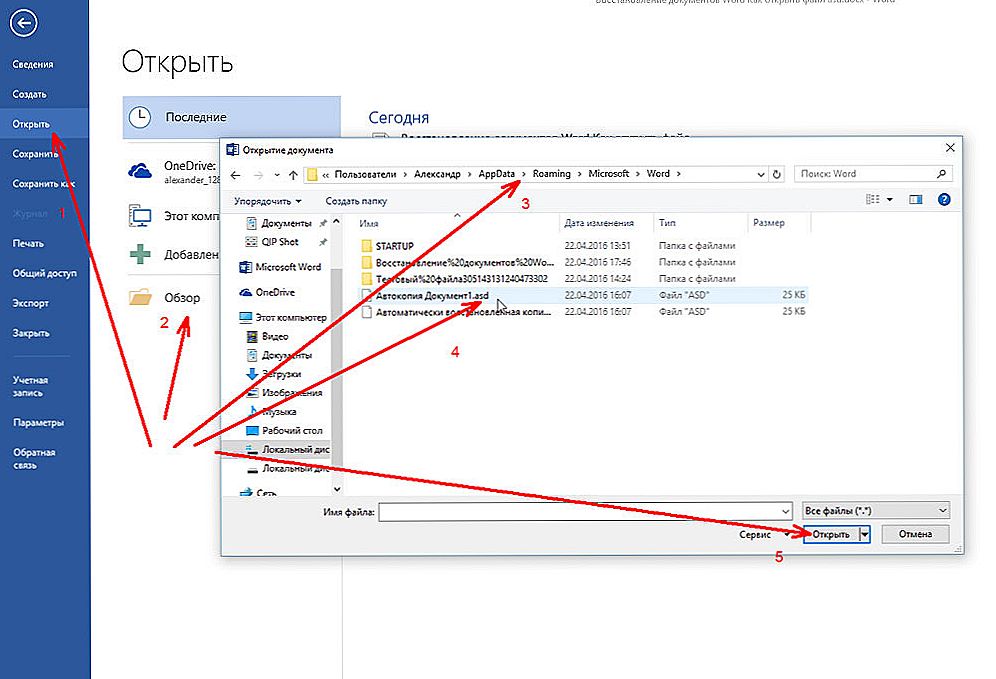
Корисним буде дізнатися, як відновити незбережений документ Ворд.
зміст
- 1 Відновлення з резервної копії
- 1.1 Office 2010
- 1.2 Office 2007
- 2 Конвертор резервних копій
- 3 Як включити автозбереження?
- 3.1 Документи, що зберігаються в мережі або на знімних носіях
- 4 Як відновити документ, якщо немає резервної копії?
- 4.1 Варіант 1
- 4.2 Варіант 2
- 4.3 варіант 3
Відновлення з резервної копії
Після аварійного завершення роботи (комп'ютер раптово завис або перезапустився) Word сам запропонує відновити файл. Для цього повинна бути активна функція автозбереження.
- Запустіть програму. У лівій частині вікна з'явиться список документів. Вони були відкриті, коли відключився комп'ютер. Там же вказано час їх останньої зміни.
- Знайдіть хостел, що потрібен. Просто клікайте на них - текст відобразиться в Word.
- Як тільки ви приберете список, копії будуть поміщені в кошик. Перед цим програма попросить підтвердити їх видалення. Краще підстрахуватися - вдруге вони не з'являться.
Але якщо цей список не відкрився, або ви випадково завершили роботу програми, і документ Ворд не зберігся - як відновити його в такому випадку? Порядок дій залежить від версії офісу.
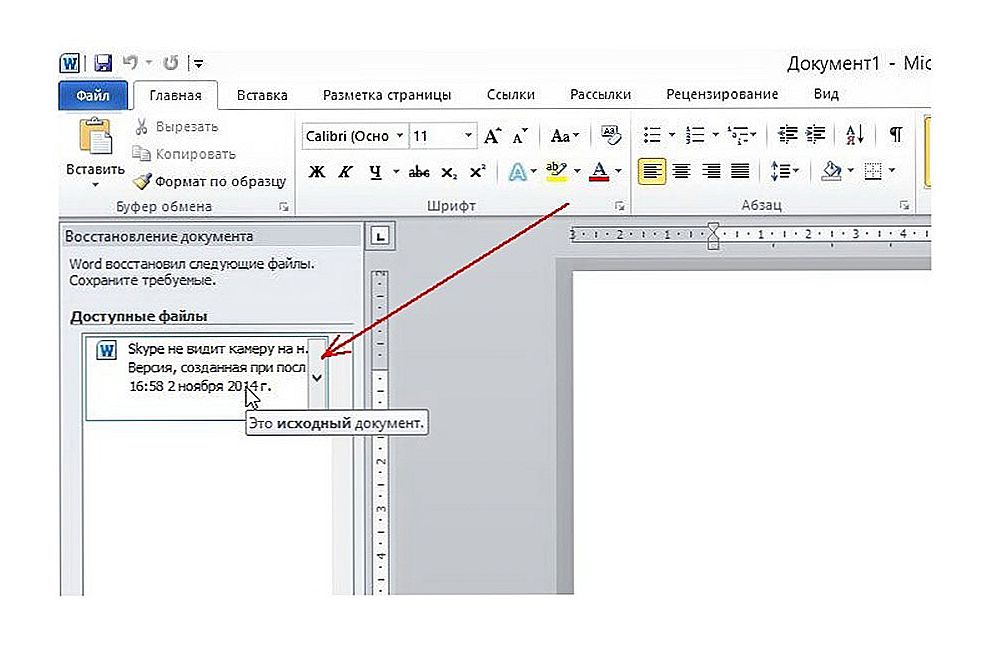
Після аварійного завершення роботи Word сам запропонує відновити файл
Office 2010
У Microsoft Office 2010 є спеціальний інструментарій для цього:
- Натисніть на синю кнопку "Файл" у верхній частині вікна. Вона трохи лівіше рядки меню.
- Перейдіть в розділ "Відомості".
- Внизу є блок "Версії". Там відображені дані автосохранения з датою і часом останньої зміни.
- Натисніть на "Управління версіями" і виберіть опцію "Відновити".
- Відкриється папка, в якій зберігаються резервні копії. Знайдіть ту, назва якої відповідає документу.
- Це тимчасовий файл. Він може бути видалений після чистки системи або системного диска від сміття. Щоб продовжити роботу з документом, перетворіть його в формат Ворд. При запуску програма видасть відповідне сповіщення.Щоб зробити це вручну, Перейдемо в Файл - Зберегти як.
Якщо копія некоректно записалася, відкрити її прямо не вийде. Але можна зробити так:
- Запустіть Word.
- Натисніть Файл - Відкрити.
- Вкажіть шлях до копії.
- У списку над кнопкою "Скасувати" замість опції "Документи" поставте "Все файли". Резервні копії мають розширення .asd або .wbk.
- Натисніть на потрібний значок. Якщо ви не зберігали документ на диск, ім'я складатиметься з перших слів, які ви там надрукували.
- Поруч з кнопкою "Відкрити" знайдіть чорну стрілочку і натисніть на неї.
- Виберіть "Відновити".
За замовчуванням Word зберігає ці копії в папці, яка може виявитися прихованою. Щоб вона відображалася, зробіть так:
- Пуск - Панель управління - Оформлення та персоналізація - Параметри папок (або Параметри папок).
- Вкладка "Вид".
- Поставте маркер поруч з "Включити відображення прихованих папок".
- Натисніть "Застосувати" і "OK".

У попередніх версіях Office немає розділу "Відомості" в меню. Тому такий спосіб недоступний. Але повернути свої дані цілком можливо.
Office 2007
Ось як відновити незбережений документ Word 2007:
- Запустіть програму.
- Натисніть на логотип Office зліва вгорі.
- Натисніть на кнопку "Параметри".
- Перейдіть в розділ "Збереження".
- У блоці "Каталог даних для автозбереження" написаний шлях до папки з резервними копіями. Запам'ятайте або запишіть його.
- Приберіть вікно параметрів.
- Знову натисніть на логотип Office і виберіть "Відкрити".
- Задайте шлях до папки з копіями. Використовувати їх можна точно так само, як в Ворд 2010 року (відкрити і відновити).
Цей метод спрацює і з офісом 2003.
Конвертор резервних копій
Якщо файл автозбереження пошкоджений або при відкритті видає помилку, скористайтеся конвертором резервних копій. Зазвичай він встановлюється разом з Office і його не потрібно включати окремо. Але в разі чого можна активувати цю функцію вручну.
- Відкрийте Пуск - Панель управління.
- У категорії "Програми" клікніть на "Видалення програм" (або "Програми та засоби").
- Пункт "Microsoft Office" або "Microsoft Office Word".
- Натисніть "Змінити".
- У вікні, виберіть "Додати компоненти" і продовжите.
- Перейдіть в Загальні засоби Office - Конвертори та фільтри - Конвертори текстових файлів - Конвертор відновлення тексту.
- Виберіть опцію "Запускати з комп'ютера" і натисніть "Продовжити". Налаштування займе час.
- Запустіть Word.
- Натисніть на логотип Office або на синю кнопку "Файл".
- Натисніть на "Параметри", перейдіть у вкладку "Додатково"
- Знайдіть блок "Загальні". Для цього перейдіть вниз.
- Поставте галочку в "Підтверджувати перетворення формату".
Тепер ви можете користуватися цією опцією, якщо до цього вона була відключена. Робиться це так:
- В Word перейдіть в Файл - Відкрити (в Office 2007 треба клікнути на логотип).
- Вкажіть шлях до резервної копії та клікніть на неї.
- В поле над кнопкою "Скасувати" задайте параметр "Відновлення тексту"
- Натисніть на стрілку поруч з "Відкрити" і виберіть "Відновлення".
Як включити автозбереження?
Щоб не замислюватися, як відновити документ Ворд, якщо не зберіг резервну копію, включіть автозбереження. Ось що потрібно зробити:
- Синя кнопка "Файл" - Параметри або Логотип Office - Параметри.
- Категорія "Збереження".
- Поставте галочку в "Автозбереження кожні ..." і задайте час. Наприклад, 5 хвилин. І Word буде оновлювати копію кожні 5 хвилин.
- У Word 2010 є пункт "Зберігати останню версію при виключенні". Так можна врятувати випадково закритий документ.
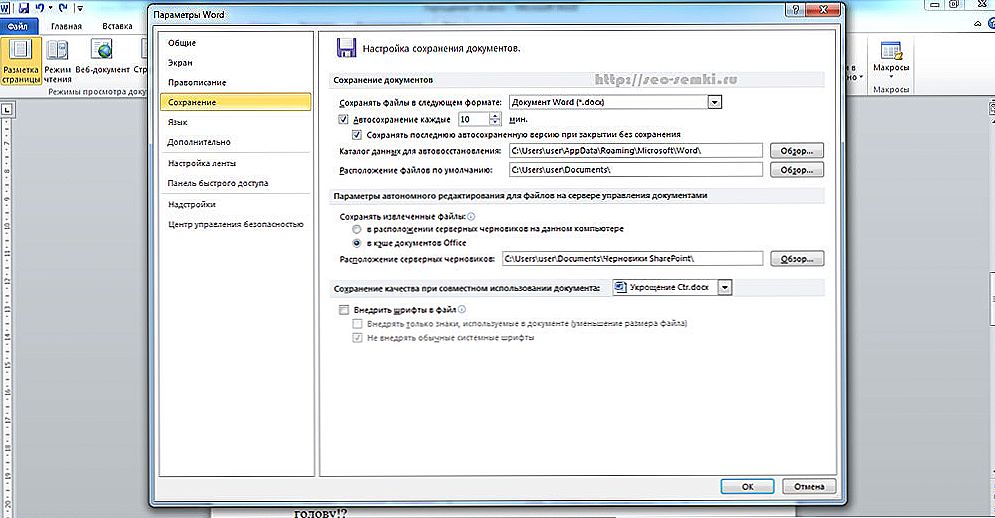
Увімкніть автосохранение
Документи, що зберігаються в мережі або на знімних носіях
Файл, що знаходиться на флеш-накопичувачі, зовнішньому жорсткому диску, в інтернеті або мережевий папці, Office сприймає, як віддалений. Це ніяк не позначається на роботі. Ви можете спокійно друкувати.Але якщо при збереженні виникнуть проблеми зі знімним пристроєм або на час пропаде доступ до мережі, дані будуть втрачені і праці багатьох годин підуть нанівець. Щоб цього не сталося, зробіть наступне:
- Синя кнопка "Файл" - Параметри або Логотип Office - Параметри.
- Розділ "Додатково".
- В поле "Збереження" (перейдіть трохи нижче, щоб його побачити) поставте прапорець в "Копіювати вилучені файли на комп'ютер".
Так при роботі з документами Word буде створювати дані автосохранения на ПК. І ви повернете їх в разі поломки знімного носія або іншого збою.
Як відновити документ, якщо немає резервної копії?
Резервна копія може зникнути після того, як ви завершили роботу програми. Навіть з автозбереження. А якщо ця функція не використовується і не налаштована, повернути свої дані через інтерфейс програми взагалі не вийде. Але це не все так безнадійно. Ось як відновити закритий документ Word в подібному випадку.
Варіант 1
- Відкрийте "Мій комп'ютер".
- Справа вгорі знайдіть рядок пошуку. Щоб відкрити все вікно пошуку, натисніть Win + F (кнопка на клавіатурі з логотипом Windows). Та ж рядок знаходиться в нижній частині меню "Пуск".
- Введіть туди ім'я або частину імені документа з розширенням .asd. Пропущені символи замініть на * (зірочка). Пошук сприймає цей знак як команду "Тут може бути будь-який символ". Файл без імені (незбережений на диск або забутий) треба забивати як "* .asd" (без лапок).
- Дочекайтеся, поки завершиться пошук.
- Знайдіть в результатах резервну копію своїх даних.
- Також спробуйте написати ім'я з розширенням .wbk.
Варіант 2
Варіант 1 не допоміг? Значить, автоматично збереженого документа просто немає. Але дані можуть знаходитися в тимчасових файлах.
- Відкрийте "Мій комп'ютер".
- Натисніть на рядок пошуку. Під нею з'являться фільтри. Вкажіть в них дату останньої зміни документа. Можна задати діапазон.
- Введіть назву з розширенням .tmp. А краще відразу шукайте "* .tmp", так як система могла трохи змінити ім'я.
- З'явиться досить великий список. Але в ньому можуть знайтися потрібні дані.

варіант 3
Тимчасові файли іноді зберігаються з ~ (тильда) на початку назви. Цей символ прив'язаний до тієї ж клавіші, що буква "е".
- У пошуку задайте дату або діапазон дат останньої зміни.
- Напишіть "~ *. *" (Без лапок). Так система знайде всі файли, ім'я яких починається на тильду.
- З'явиться список.Спробуйте в ньому відшукати те, що вам потрібно.
Ці резервні копії можна відкрити в Word так само, як і дані автосохранения .ads. Якщо жоден із способів не дав результатів, скористайтеся утилітами для відновлення файлів. Наприклад, Perfect File Recovery або Recuva.
При роботі з важливими або об'ємними документами не забувайте їх зберігати. Щоб не втратити прогрес і не друкувати все знову, потрібно скористатися функцією автозбереження. Але і в разі якихось непередбачених подій ваші дані можна буде врятувати.












